Jak połączyć konto YouTube z nowym kontem Google
Łączenie kont YouTube z Gmailem / GoogleKonta (w tym Google Apps) to funkcja dodana przez Google dawno temu, aby użytkownicy mogli powiązać wszystkie swoje konta pod jednym logowaniem. Połączyłem swój kanał YouTube groovyPost z moim osobistym kontem Google i działa dobrze aż do kilka dni temu, kiedy zacząłem publikować nasz program TechGroove na YouTube.
Problem polega na tym, że YouTube pozwala tylko na jedenkonto do przesyłania filmów i zarządzania nimi, a ja muszę pozwolić zespołowi zarządzać kanałem, gdy mnie nie ma w pobliżu. Zamiast dać im hasło do mojego konta osobistego (fajni ludzie), postanowiłem utworzyć konto ogólne w naszej instalacji Google Apps i pozwolić im udostępniać to konto. Na szczęście po drobnych drobiazgach wymyśliłem, jak odłączyć moje konto YouTube od mojego konta osobistego i połączyć je z nowym kontem Google Apps, które utworzyłem. Chociaż za pierwszym razem był nieco napięty, proces jest bardzo prosty i można go wykonać bez utraty danych lub ryzyka. Oto jak to działa.
Jak połączyć lub przenieść konto YouTube na nowe konto Google
Zaloguj się do YouTube za pomocą istniejącego połączonego konta Google, a następnie kliknij strzałkę w dół na nazwie konta (zwykle w prawym górnym rogu okna przeglądarki).

Kliknij Ustawienia w menu kontekstowym.
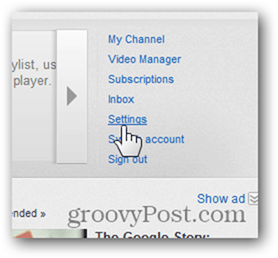
Kliknij Zaawansowane.
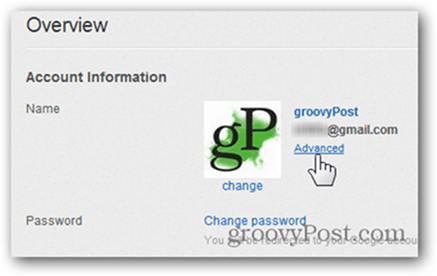
Kliknij link Zmień konto Google.
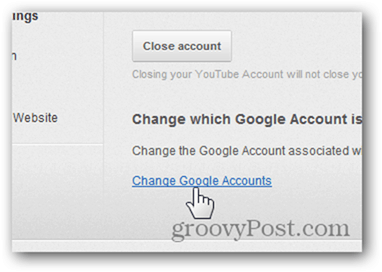
Odłączanie konta Google od YouTubeKonto to poważna sprawa, dlatego Google chce, abyś potwierdził swoją wiedzę, wprowadzając kod weryfikacyjny. Wpisz pokazany kod i kliknij Odłącz moje konta.
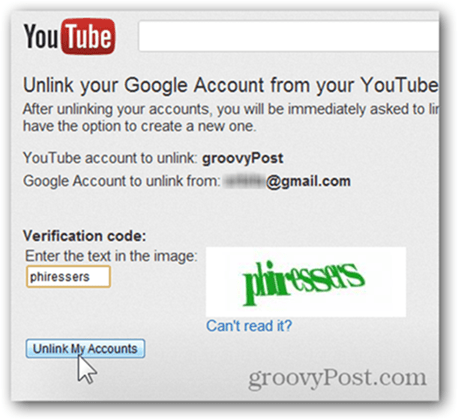
Po wyświetleniu monitu o potwierdzenie „odłączenia” kliknij przycisk OK.
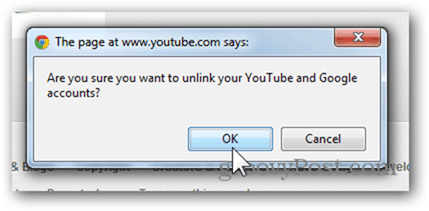
Bardzo ostrożnie kliknij link do istniejącego konta Google.
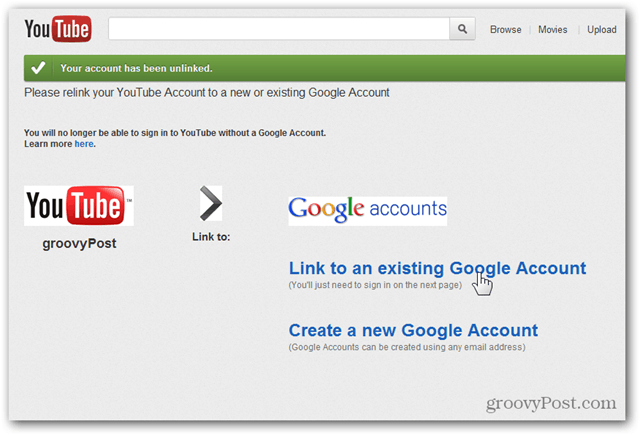
Kliknij link Zaloguj się jako inny użytkownik.
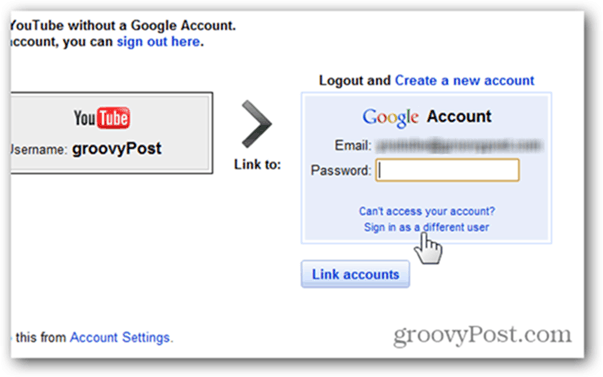
Wpisz adres e-mail i hasło nowe konto chcesz połączyć konto YouTube. Po zakończeniu kliknij Połącz konta.
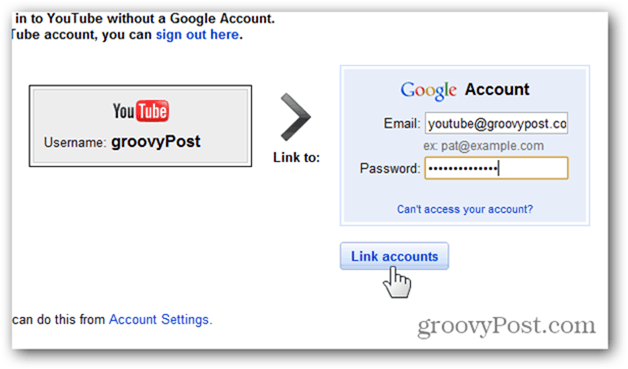
Powinieneś teraz otrzymać zielone pole z informacją, że konto zostało połączone z Twoim kontem Google.
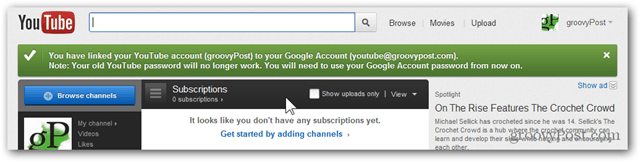
Jeśli połączysz swoje konto YouTube z kontem Google Apps, przy pierwszej wizycie na kanale pojawi się następujący komunikat.
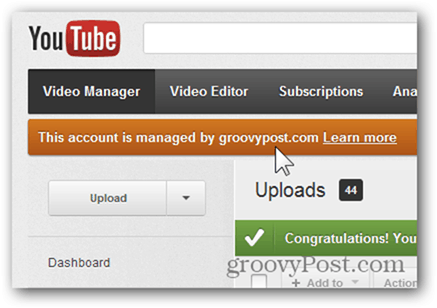










zostaw komentarz